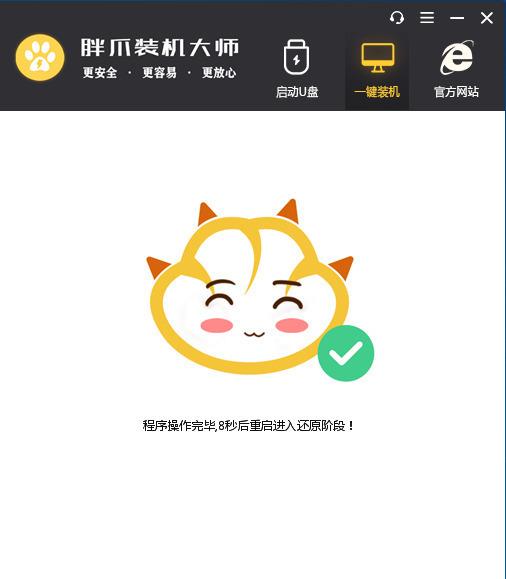很多小伙伴在使用win7系统的时候,免不了有卡顿或者误删文件的情况,这个时候电脑无法正常的启动,这时候windows7恢复出厂设置就成了无二选择,今天自由互联小编就给大家带来了一
很多小伙伴在使用win7系统的时候,免不了有卡顿或者误删文件的情况,这个时候电脑无法正常的启动,这时候windows7恢复出厂设置就成了无二选择,今天自由互联小编就给大家带来了一键还原格式化win7系统教程,有需要的朋友可以来看看。

windows7恢复出厂设置
方法一、
1、首先我们打开桌面上的计算机。
2、接着我们点击打开控制面板。
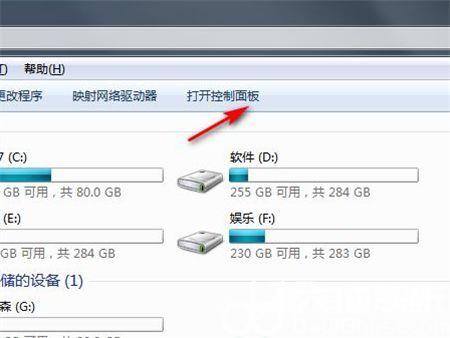
3、在控制面板里我们点击系统和安全。

4、然后点击备份你的计算机。
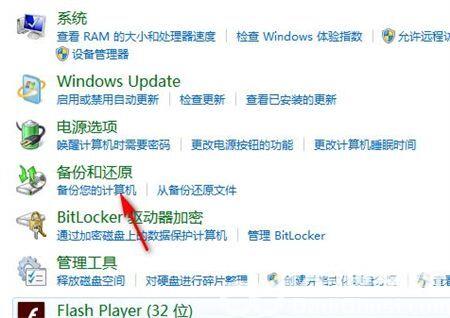
5、在备份计算机中点击恢复系统设置或计算机。
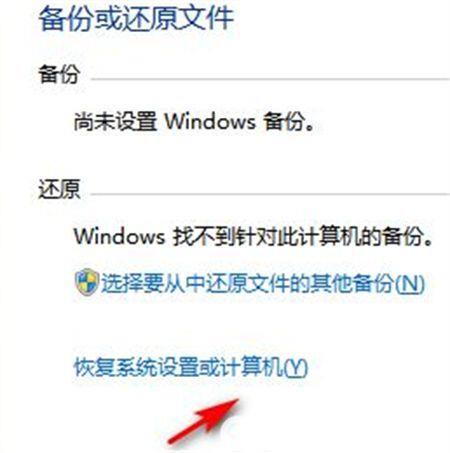
6、最后打开系统还原即可。
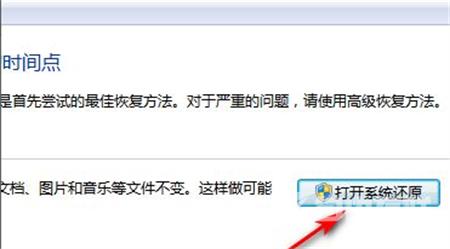
方法二、
1、首先我们打开电脑找到“计算机”点击打开。

2、进入页面然后我们点击“Windows7(C:)”打开C盘。
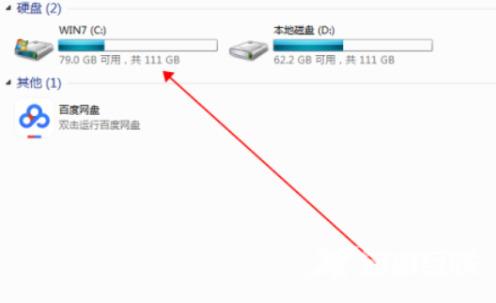
3、我们在C盘界面找到Windows7并点击打开。
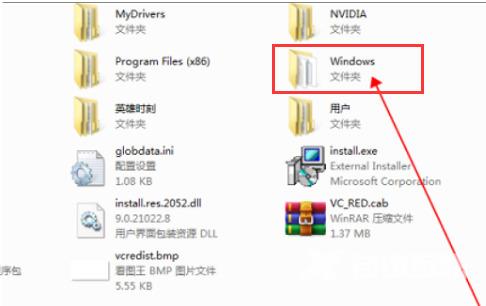
4、进入到Win7文件夹中找到并双击“System32”打开文件夹。
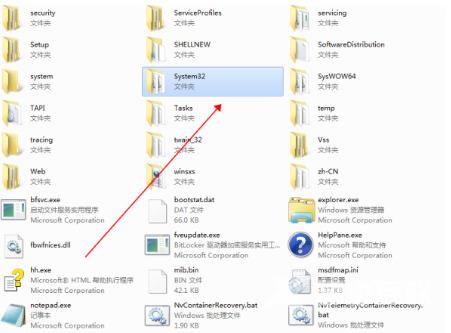
5、然后在“System32”文件夹里打开找到并双击“sysprep”。
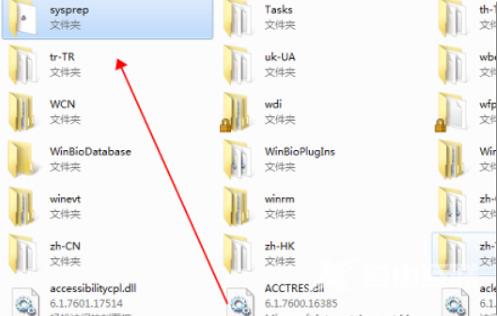
6、最后我们在“Sysprep”文件夹找到并双击“sysprep.exe”。
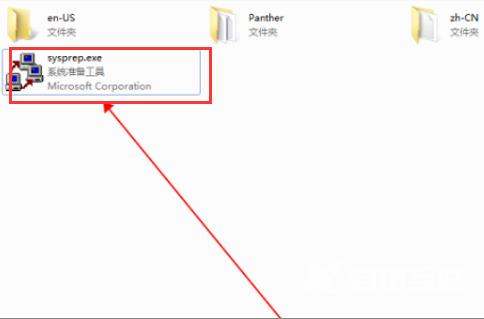
7、我们双击打开它,在弹出的窗口点击“确定”,这样Windows7恢复出厂设置的问题就解决了。
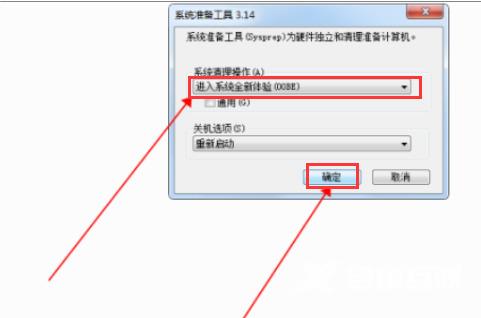
方法三、
如果以上步骤都无效,我们可以通过重装系统,来恢复出厂设置。下载胖爪装机大师,之后按照攻略进行操作即可。具体步骤如下:硬盘快速安装电脑系统(详细图文教程)